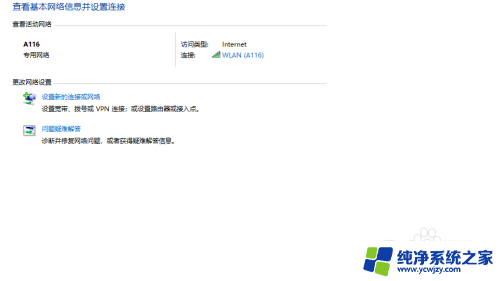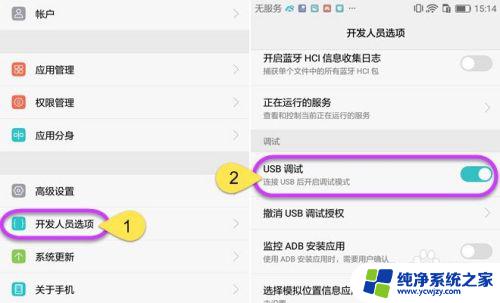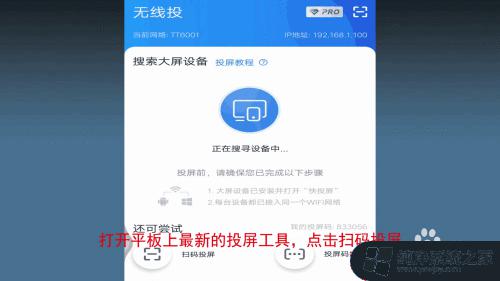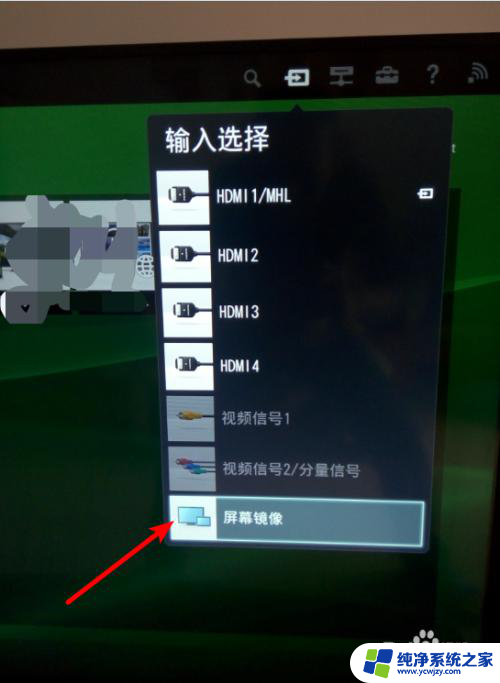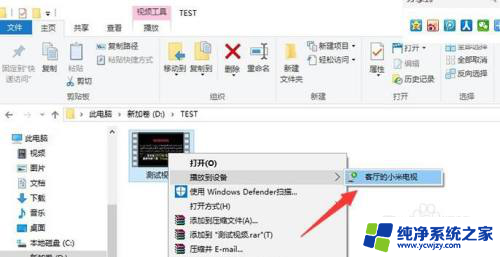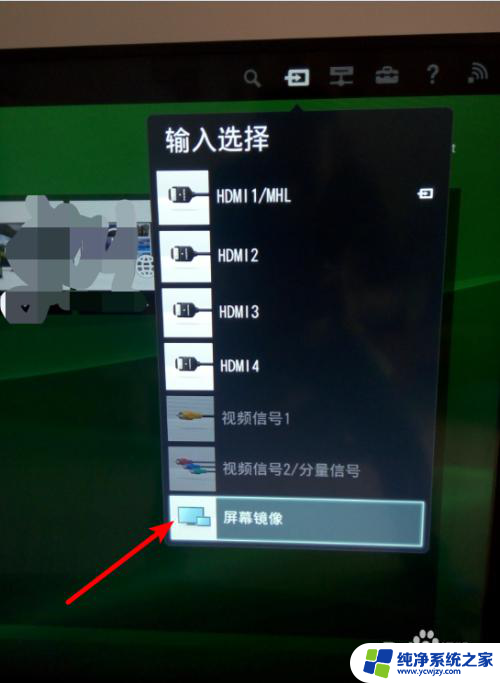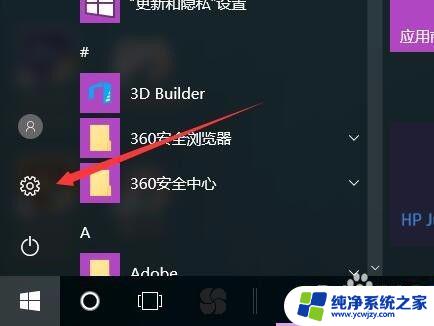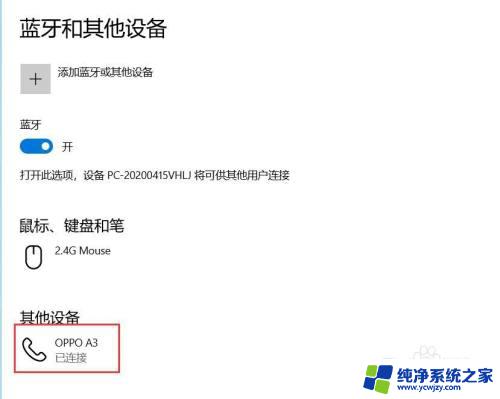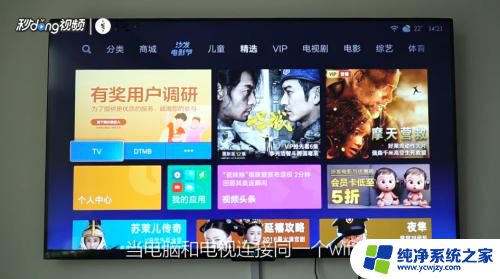平板如何投屏到电脑上 如何将平板电脑投屏到笔记本电脑
更新时间:2024-03-26 11:08:08作者:yang
在日常工作和学习中,我们经常会遇到需要将平板电脑投屏到笔记本电脑的情况,无论是为了展示PPT、观看视频,还是进行远程控制,投屏是一种非常便捷的方式。对于很多人来说,如何将平板电脑投屏到笔记本电脑却可能是一个困扰。今天我们就来探讨一下平板如何投屏到电脑上的方法,帮助大家解决这个问题。
操作方法:
1.第一步:把电脑和平板电脑连接至同一个WiFi信号源
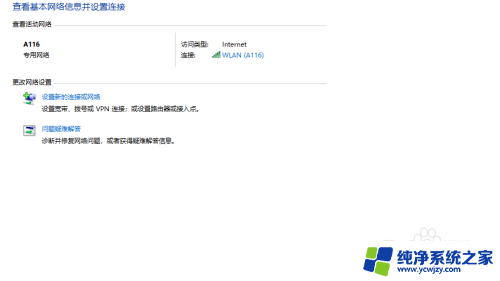
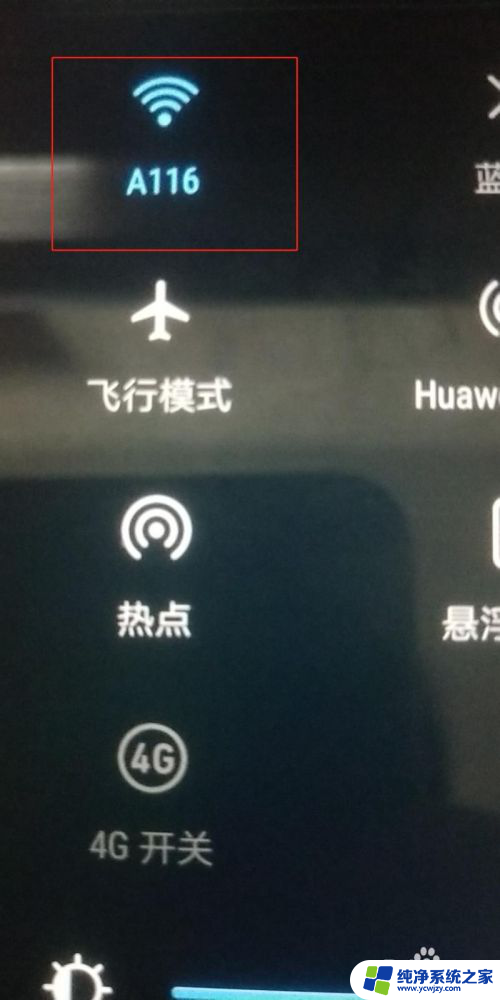
2.第二步:打开平板电脑“设置“-选择“智能辅助”-点击”多屏互动“

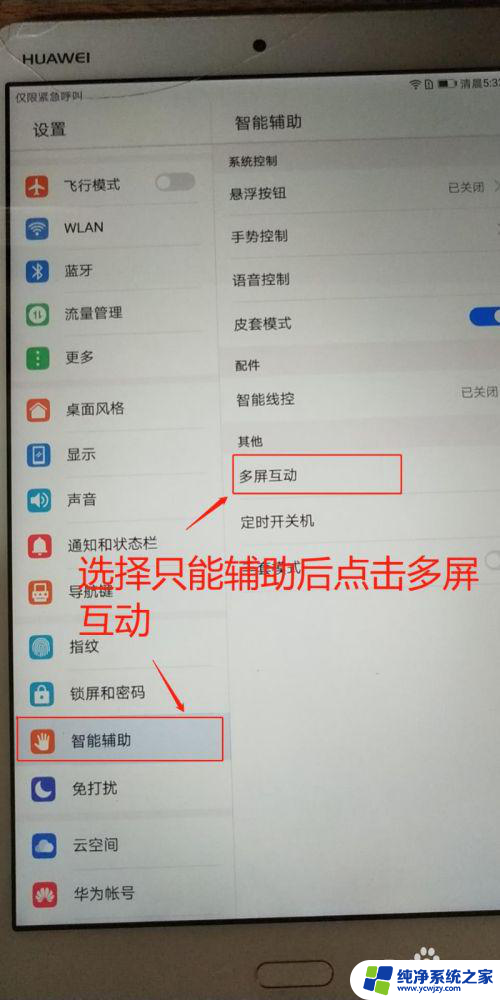
3.第三步:选择”多屏互动“-点击”电脑图标“进入匹配状态
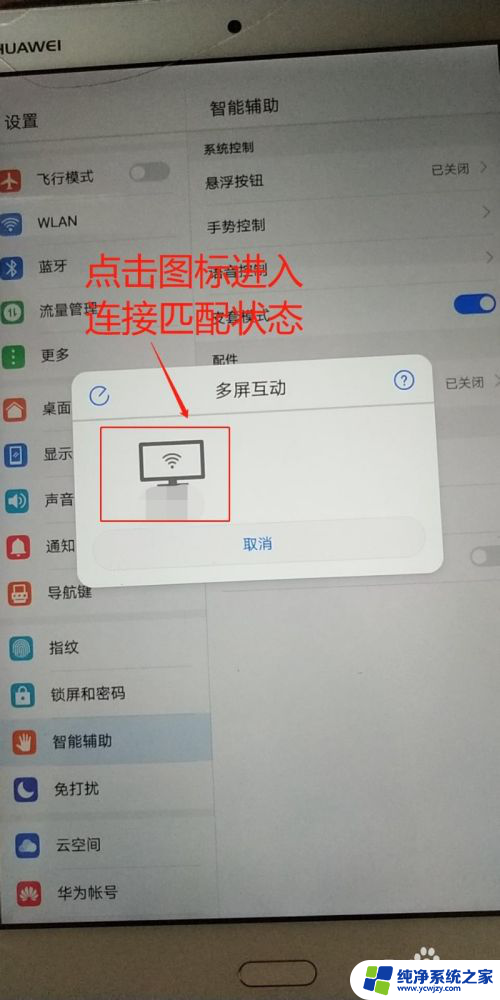
4.第四步:电脑点击确定后,平板电脑屏幕成功投影到电脑上啦
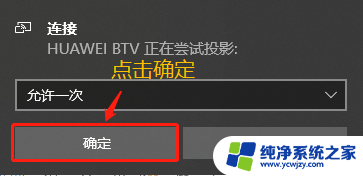
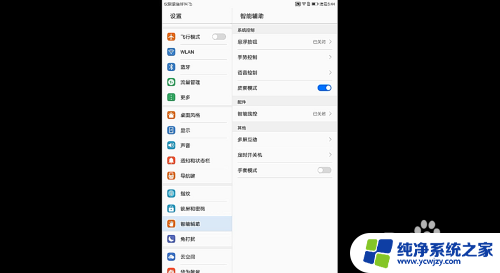
以上就是平板如何投屏到电脑上的全部内容,如果还有不清楚的用户,可以参考一下小编的步骤进行操作,希望能够对大家有所帮助。